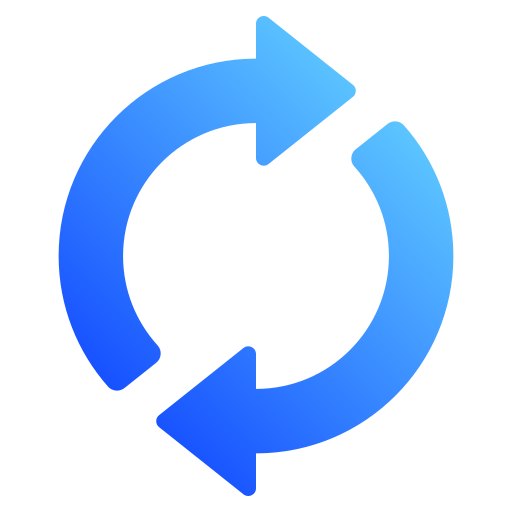Comment Convertir les Relevés de Compte LCL en Excel et CSV
Un guide étape par étape pour transformer vos relevés bancaires LCL en fichiers exploitables pour la comptabilité.
Gérer vos finances personnelles ou professionnelles peut rapidement devenir complexe lorsque vos relevés bancaires sont uniquement disponibles au format PDF. Si vous êtes client de la banque LCL (Le Crédit Lyonnais), vous vous demandez peut-être comment convertir un relevé bancaire LCL en Excel ou télécharger un relevé de compte LCL en CSV. Que vous soyez entrepreneur, comptable ou particulier, transformer vos relevés en format Excel ou CSV vous offre un gain de temps considérable.
Dans ce guide, vous découvrirez toutes les étapes pour convertir vos relevés bancaires LCL en Excel et CSV, et comment StatementSheet, le convertisseur de relevés bancaires PDF intelligent, facilite cette tâche.
Peut-on Télécharger les Relevés de Compte LCL Directement en Excel ou CSV ?
Réponse courte : Non, pas directement via la banque en ligne LCL.
Sur l’espace client en ligne de LCL, vous pouvez consulter vos comptes, votre numéro de compte, vos transactions, et télécharger vos relevés de compte en PDF. Mais aucune option ne permet d’exporter ces documents en format Excel (.xlsx) ou format CSV. Ce constat pousse de nombreux utilisateurs à chercher des solutions. C’est précisément là qu’intervient StatementSheet, un outil conçu pour convertir vos relevés bancaires PDF en fichiers structurés, idéaux pour Excel, Pennylane, ou autres logiciels de comptabilité utilisés en France.
Pourquoi Convertir les Relevés de Compte LCL en Excel ou CSV ?
Télécharger un relevé bancaire PDF est utile pour l’archivage, mais pas pour l’analyse des détails de transactions. Voici pourquoi transformer ces fichiers est essentiel :
- Suivi budgétaire facilitéLe format Excel ou CSV permet de trier, filtrer et catégoriser vos dépenses mensuelles, que ce soit pour des dépenses personnelles ou frais professionnels.
- Déclarations fiscales simplifiéesQue ce soit pour la déclaration 2042, le régime micro-BNC ou l’Impôt sur les Sociétés (IS), disposer de vos transactions au bon format accélère la préparation des documents pour l’administration fiscale française.
- Compatibilité avec les logiciels de comptabilitéQue vous utilisiez Pennylane, Sage 50, Ciel Compta ou Indy, importer des transactions au format CSV est essentiel pour automatiser votre comptabilité.
- Contrôle des dépenses bancaires et carte bancaire LCLEn convertissant vos données, vous pouvez analyser en détail les paiements effectués avec votre carte bancaire LCL, vos prélèvements, virements SEPA, et crédits mensuels.
Pourquoi Utiliser StatementSheet ?
Pour convertir votre relevé LCL PDF en Excel ou CSV avec précision, StatementSheet est la meilleure solution disponible actuellement. Ce convertisseur de relevé bancaire en ligne utilise la technologie OCR (reconnaissance optique de caractères) pour lire les fichiers PDF (même scannés) et en extraire les informations essentielles.
- ✔️ Prise en charge complète de l’euro (€)
- ✔️ Conformité avec les normes fiscales françaises (TVA, comptabilité BIC/BNC)
- ✔️ Compatible avec les logiciels français et internationaux : QuickBook, Indy, Pennylane, Sage 50 & 100 etc.
- ✔️ Export en .xlsx (Excel) ou CSV format en un clic
- ✔️ Interface intuitive avec menu déroulant clair
- ✔️ Traitement sécurisé, conforme au RGPD (Règlement général sur la protection des données)
- ✔️ Adapté aux relevés de carte bancaire LCL, compte personnel ou professionnel
Comment Convertir Vos Relevés PDF LCL en Trois Étapes Simples
Voici comment vous pouvez téléchager vos relevés LCL PDF
Étape 1 : Téléchargez votre Relevé LCL au format PDF
- Connectez-vous à votre espace client LCL (banque en ligne)
- Accédez à la rubrique Mes Comptes
- Sélectionnez le compte concerné
- Choisissez la période de relevé souhaitée
- Cliquez sur Télécharger au format PDF
Étape 2 : Importez votre Relevé sur StatementSheet
Étape 3 : Obtenez un Fichier Structuré
Étape 4 : Vérifier le résultat et télécharger instantanément votre document converti
Foire Aux Questions (FAQ)
Comment télécharger un relevé de compte LCL en CSV ?
LCL ne permet pas l’export direct en CSV. Vous devez d’abord télécharger le relevé PDF depuis votre espace client, puis le convertir via StatementSheet pour obtenir un fichier CSV propre et structuré.
Peut-on convertir un relevé bancaire LCL en Excel ?
Absolument. Une fois le PDF téléchargé depuis LCL, vous pouvez l’importer sur StatementSheet et le transformer en fichier Excel clair et modifiable.
Est-ce sécurisé d’utiliser un outil comme StatementSheet ?
Oui. StatementSheet chiffre tous les fichiers, ne stocke pas vos données, et supprime automatiquement les documents après traitement. Il est conforme à la législation RGPD en vigueur.
Est-ce compatible avec tous les comptes LCL ?
Oui. Les relevés de compte courant, livret, compte joint et même carte bancaire LCL sont pris en charge.
Le service fonctionne-t-il avec des scans papier ?
Oui, grâce à l’OCR. Pour de meilleurs résultats, utilisez des PDF scannés de haute qualité (300 dpi minimum, bien cadrés).
LCL facture-t-il les relevés PDF ?
Non. Vous pouvez télécharger gratuitement jusqu’à 10 ans d’historique de relevés de compte PDF via votre espace personnel.
Conseils pour Organiser Vos Relevés LCL Convertis
Une fois vos fichiers PDF convertis en Excel ou CSV, voici comment les utiliser efficacement :
- Triez vos transactions par date, libellé ou montantQue ce soit pour suivre vos dépenses en alimentation, vos paiements de loyer ou vos cotisations sociales, le tri dans Excel permet d’identifier les postes de dépense clés.
- Filtrez les opérations par période ou par type (débit/crédit)Repérez facilement les versements de salaire, les prélèvements automatiques ou les paiements par carte bancaire sur des périodes spécifiques. Idéal pour préparer un bilan mensuel ou trimestriel.
- Créez des tableaux croisés dynamiques dans ExcelAnalysez vos données bancaires à l’aide de graphiques, de moyennes mensuelles ou de regroupements par catégorie. C’est très utile pour générer des rapports à fournir à votre comptable ou lors de votre déclaration fiscale (impôt sur le revenu, régime réel, etc.).
- Classez vos relevés convertis par compte et par période fiscaleOrganisez vos fichiers selon leur numéro de compte et les périodes déclaratives (mensuelle, trimestrielle ou annuelle), surtout si vous tenez plusieurs comptes (personnel, professionnel, SCI, auto-entrepreneur).
- Stockez vos relevés de manière sécuriséeUtilisez un service cloud sécurisé (Google Drive, Dropbox, OneDrive) avec une arborescence claire, pour pouvoir retrouver rapidement un relevé à la demande d’un contrôleur URSSAF ou lors d’un dossier bancaire.
- Ajoutez des commentaires ou des catégories personnalisées dans ExcelCela vous permet de noter à quoi correspond une transaction (frais pro, courses perso, avances de trésorerie…) et facilite le suivi budgétaire, notamment pour les professions libérales ou indépendants.
Conclusion : Reprenez le Contrôle de Vos Finances
Les relevés bancaires PDF sont pratiques à consulter, mais peu adaptés à une gestion active des finances. Grâce à StatementSheet, vous pouvez transformer vos relevés LCL en fichiers Excel ou CSV exploitables, en quelques clics. Ne perdez plus de temps avec la saisie manuelle. Automatisez vos imports vers votre logiciel de comptabilité ou votre budget Excel.
Stop spending hours on manual data entry. Convert your bank account transactions, analyze your spending habits, and take full control of your finances with just a few clicks.
Prêt à convertir vos relevés bancaires LCL ?
➡️ Rendez-vous dès aujourd’hui sur StatementSheet pour transformer vos PDF en tableaux Excel clairs et organisés.